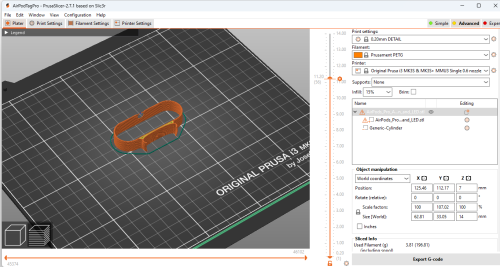Prusa Slicer: Unterschied zwischen den Versionen
BerndH (Diskussion | Beiträge) (Die Seite wurde neu angelegt: „ = Umwandlung von von STL Modellen in GCODE (3D Drucker Ansteuerung) = 500px Der Slicer erlaubt es STL-Modelle in für die Printer v…“) |
BerndH (Diskussion | Beiträge) Keine Bearbeitungszusammenfassung |
||
| Zeile 1: | Zeile 1: | ||
= Umwandlung von von STL Modellen in GCODE (3D Drucker Ansteuerung) = | = Umwandlung von von STL Modellen in GCODE (3D Drucker Ansteuerung) = | ||
[[File:PrusaSlicer.png|500px]] | [[File:PrusaSlicer.png|500px|PrusaSlicer.png]] | ||
Der Slicer erlaubt es STL-Modelle in für die Printer verständlichen Maschinencode umzuwandeln. | Der Slicer erlaubt es STL-Modelle in für die Printer verständlichen Maschinencode umzuwandeln. | ||
| Zeile 8: | Zeile 9: | ||
Das Vorgehen Schritt für Schritt: | Das Vorgehen Schritt für Schritt: | ||
#Unter Printer-Settings den richtigen 3D Drucker auswählen, auf FABLAB-Rechnern findet ihr die Konfiguration mit dem Namen des Druckers:<br/> [[File:PrusaSlicerPrinterSelection.png|200px]] | #Unter Printer-Settings den richtigen 3D Drucker auswählen, auf FABLAB-Rechnern findet ihr die Konfiguration mit dem Namen des Druckers:<br/> [[File:PrusaSlicerPrinterSelection.png|200px|PrusaSlicerPrinterSelection.png]] | ||
#Unter Filament Settings das richtige Material einstellen, am einfachsten geht es mit Prusament PLA, dies haben wir auch in grossen Mengen im Fablab | #Unter Filament Settings das richtige Material einstellen, am einfachsten geht es mit Prusament PLA, dies haben wir auch in grossen Mengen im Fablab | ||
#Unter Print Setting einstellen, ob es Supports (Stützen) braucht, die ist für Überhänge nötig. Wenn die ersten beiden Kästchen angewählt werden, dann berechnet die Software die notwendigen Stützen alleine | #Unter Print Setting einstellen, ob es Supports (Stützen) braucht, die ist für Überhänge nötig. Wenn die ersten beiden Kästchen angewählt werden, dann berechnet die Software die notwendigen Stützen alleine | ||
#Im Tab "Plater" unten rechts "Slice now" wählen und das Ergebnis auf einem Memory Stick speichern, dieses File kann direkt von den 3D Drucker gelesen werden | #Im Tab "Plater" unten rechts "Slice now" wählen und das Ergebnis auf einem Memory Stick speichern, dieses File kann direkt von den 3D Drucker gelesen werden | ||
== Links: == | |||
PrusaSlicer Software: [https://www.prusa3d.com/en/page/prusaslicer_424/ LINK] | |||
| | ||
Aktuelle Version vom 24. Februar 2024, 21:36 Uhr
Umwandlung von von STL Modellen in GCODE (3D Drucker Ansteuerung)
Der Slicer erlaubt es STL-Modelle in für die Printer verständlichen Maschinencode umzuwandeln.
Das Vorgehen Schritt für Schritt:
- Unter Printer-Settings den richtigen 3D Drucker auswählen, auf FABLAB-Rechnern findet ihr die Konfiguration mit dem Namen des Druckers:
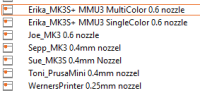
- Unter Filament Settings das richtige Material einstellen, am einfachsten geht es mit Prusament PLA, dies haben wir auch in grossen Mengen im Fablab
- Unter Print Setting einstellen, ob es Supports (Stützen) braucht, die ist für Überhänge nötig. Wenn die ersten beiden Kästchen angewählt werden, dann berechnet die Software die notwendigen Stützen alleine
- Im Tab "Plater" unten rechts "Slice now" wählen und das Ergebnis auf einem Memory Stick speichern, dieses File kann direkt von den 3D Drucker gelesen werden
Links:
PrusaSlicer Software: LINK